word文档出现normal.dotm错误怎么办 word文档出现normal.dotm错误的修复方法
更新时间:2021-02-26 11:15:19作者:mei
Word文档是常用的办公软件之一,我们可以利用它记录文字、图片。我们在使用word文档的时候经常会出现normal.dotm错误,造成word文档无法正常开启,有什么办法修复?大家只要将“normal.dotm”删除即可,下面和大家分享一下normal.dotm错误的修复方法。
具体方法如下:
1、首先打开电脑,然后右击桌面点击“新建”创建一个文档。
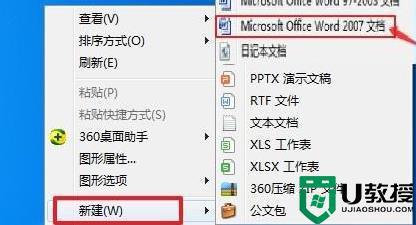
2、然后进入word主界面,在上方工具栏中找到“开发工具”进入下一页面。
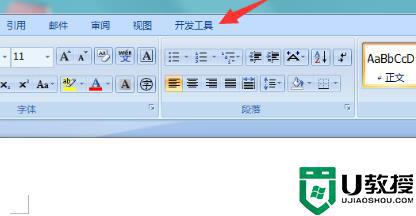
3、在开发工具下的子栏中找到“文本模板”进入下一页面。

4、在弹出的模板加载对话框中的设置选项右侧中点击“选用”。
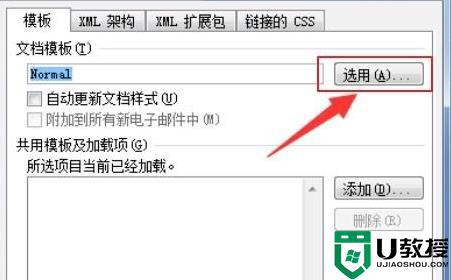
5、最后在弹出的对话框中找到文档模板路径下的“normal.dotm”将其删除即可。
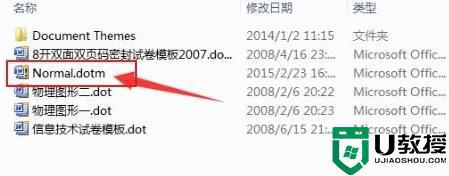
上述内容就是word文档出现normal.dotm错误的解决方法,删除之后记得将回收站也清空一下。
word文档出现normal.dotm错误怎么办 word文档出现normal.dotm错误的修复方法相关教程
- Epic出现意外错误102008怎么办?Epic出现意外错误102008解决方法
- 电脑出现0x80070422错误怎么办?电脑出现0x80070422错误详细介绍
- word文档的图片无法显示出来怎么办 word文档的图片显示不出来处理方法
- word空格出现小点怎么回事 word文档中空格变成点点的修复方法
- 0xc000021a错误怎么回事 电脑出现错误0xc000021a如何修复
- win7系统出现dns错误怎么办|win7 dns错误的解决方法
- wegame出现404错误怎么回事 wegame游戏时404错误如何修复
- net4.0安装出现错误0x800c0006怎么办
- 找回回收站word文档的方法|回收站内word文档如何恢复
- win7出现蓝屏故障提示0x00000019错误怎么修复【图文】
- 5.6.3737 官方版
- 5.6.3737 官方版
- Win7安装声卡驱动还是没有声音怎么办 Win7声卡驱动怎么卸载重装
- Win7如何取消非活动时以透明状态显示语言栏 Win7取消透明状态方法
- Windows11怎么下载安装PowerToys Windows11安装PowerToys方法教程
- 如何用腾讯电脑管家进行指定位置杀毒图解

